如何使用CAD参照缩放?
Hello!大家好,我是阿广,今天小编来分享一下“如何使用CAD参照缩放?”这篇文章,我们每天分享有用的知识,下面小编就来分享一下吧,大家一起来学习吧!(⊃‿⊂)
原料/工具
AUTOCAD2007
方法/步骤
第1步
绘制任意长方形,让长是宽的两倍即可
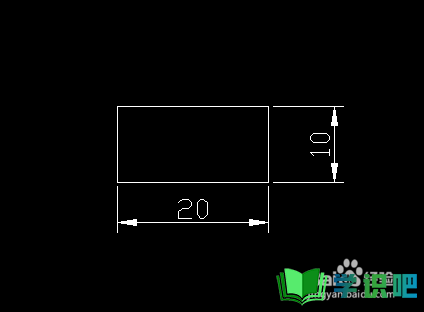
第2步
利用三点画圆,在长方形的任意三个角点画圆
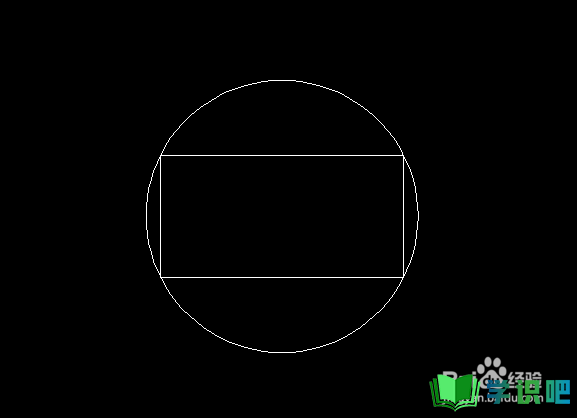
第3步
再使用两点画圆,让小圆位于中心,这里需要打开对象捕捉,并对象捕捉模式
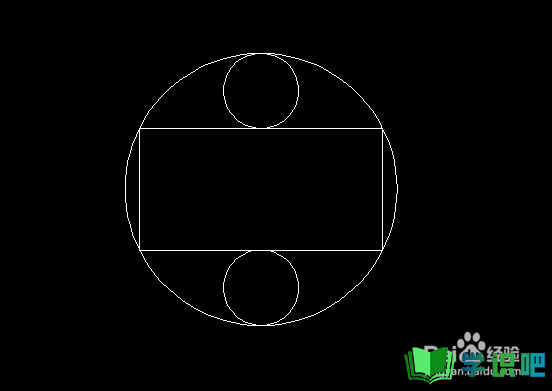
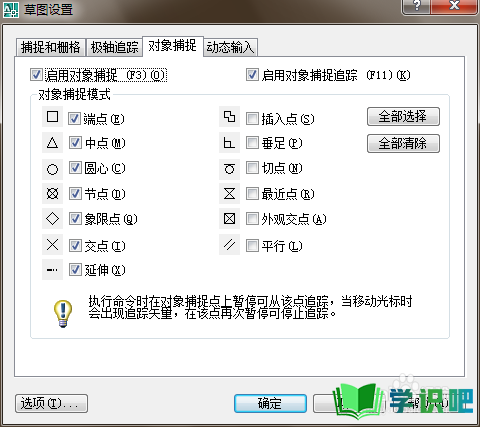
第4步
在命令行输入“SC"缩放回车,选择需要缩放的图形后指定缩放圆心
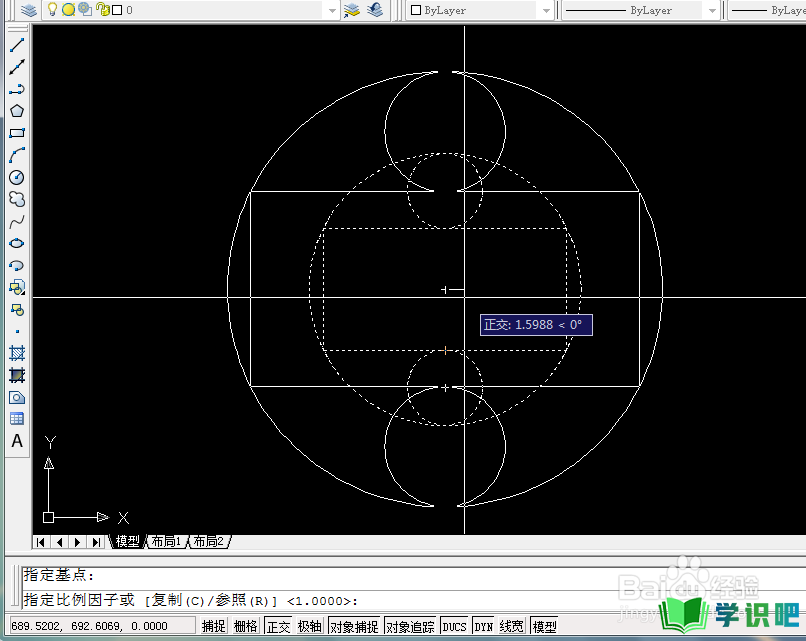
第5步
输入“R"切换到参照缩放
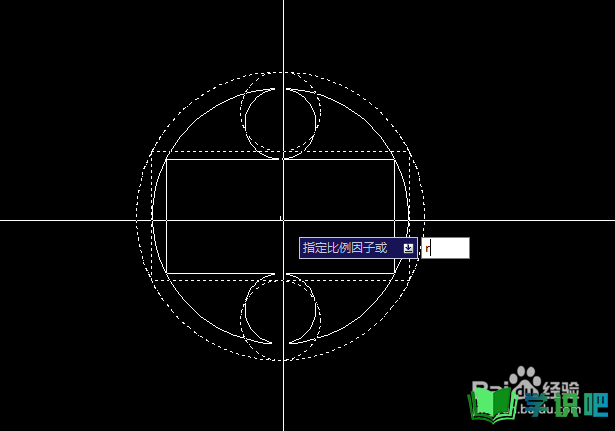
第6步
指定参照长度,选择最左侧点作为第一点,再选择最右侧点作为第二点
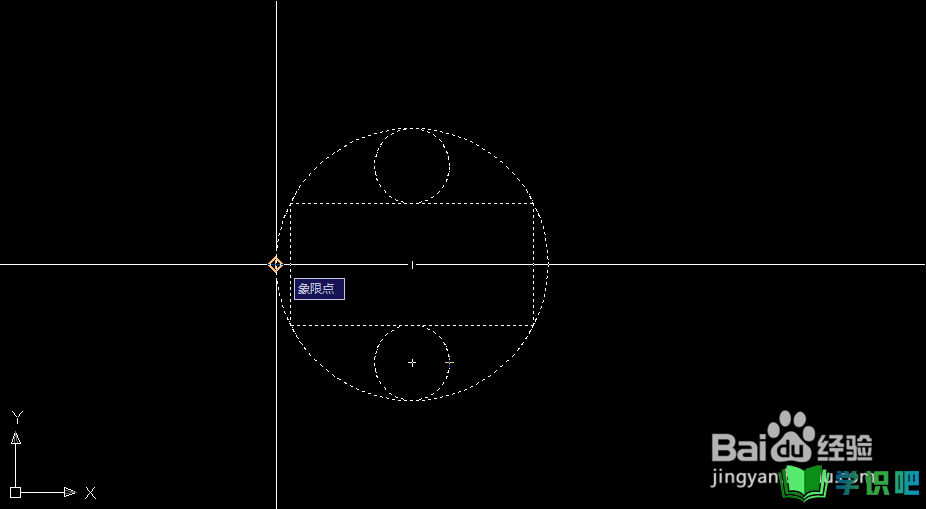
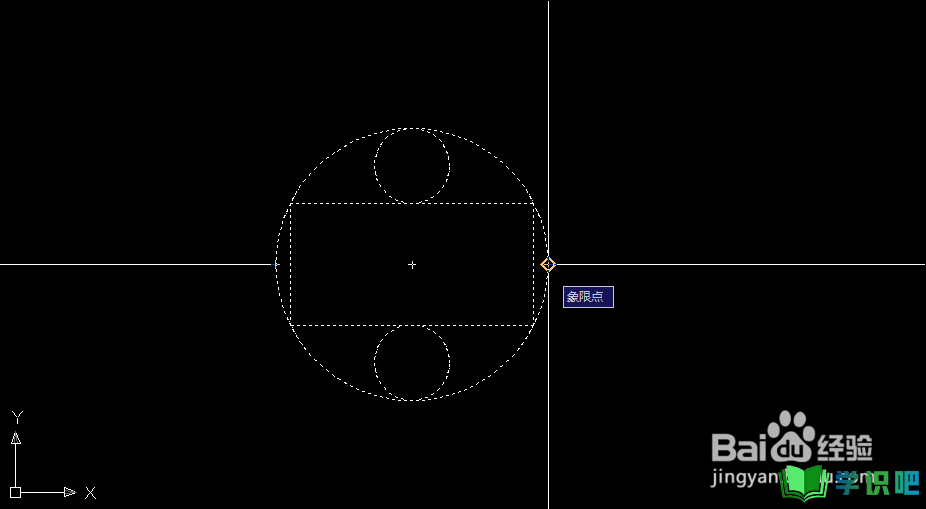
第7步
输入新的长度后回车
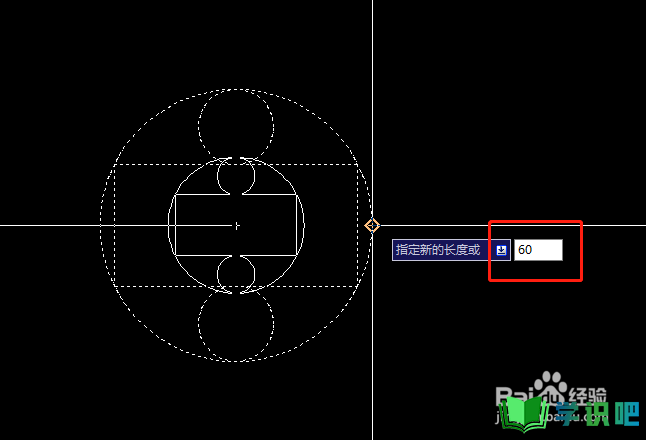
第8步
对缩放后的图形进行标注,可以看到长依然是宽的两倍
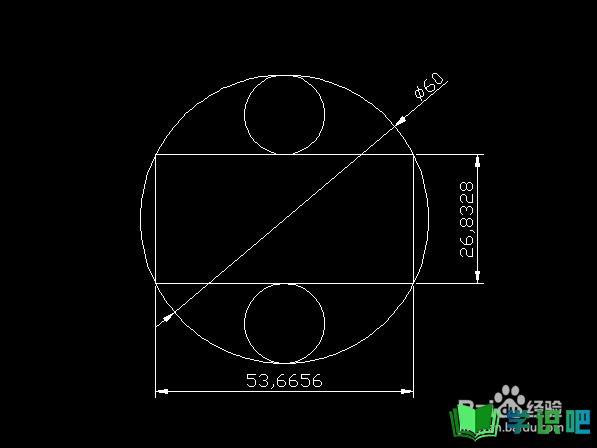
温馨提示
以上就是“如何使用CAD参照缩放?”的全部内容了,如果大家想要了解更多的内容,可以关注学识吧哦!我们每天都会为大家带来更多的生活小知识,供大家学习了解,最后,别忘了给小编点赞!(⊃‿⊂)
